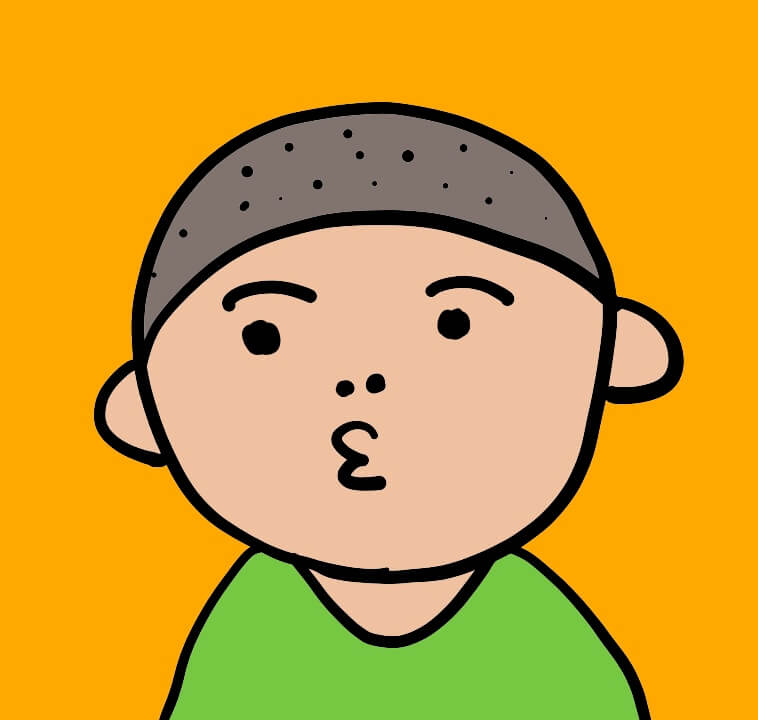アメリカ入国やトランジットに必ず必要になる「ESTA(エスタ)」。
今回は、そんなESTAを自分で申請する方法を、画像いっぱいで初心者にもわかりやすく解説していこうと思います!
ESTAが必要な人とは?
ESTAが必要な人は、以下の通り決められています。
日本を含む全てのVWP対象国の方が観光や商用でビザなしで米国に90日以下の渡航をする場合、渡航認証(ESTA)を取得することが義務づけられています。ESTA渡航認証は年齢に関わらず全てのVWP渡航者への必要要件となっています。
というわけで、
ESTAが必要な人=アメリカに90日以内で入国する人全員(年齢問わず)ってことです!
以下のような人は、全員ESTA取得必須になりますよ〜!
- アメリカを旅行する
- グアムやハワイに行く
- アメリカでトランジット(飛行機乗り換え)して、他の国へ行く
- グアムやハワイでトランジットして、他の国へ行く
(全て90日以下の滞在であることが前提)
特に、トランジットでも必要になるということはしっかり覚えておいた方がいいと思います。
グアムや北マリアナ諸島に行く場合は、「グアム-北マリアナ諸島ビザ免除プログラム」というものもあり、ESTAじゃなくてもこのプログラムで入国できます。
しかし、申請方法が若干ややこしいのであまりおすすめじゃないです。そっちのプログラムよりも、ESTAを取って行くのが確実&おすすめ!
図にまとめると、こんな感じ。(↓)

90日以下の滞在であれば、すべてESTA申請がおすすめです。
ESTAの有効期限
ESTAの有効期限は、以下のように決まっています。
ESTA取得した日から、2年間
ただし、この2年の間に「パスポートを再発行」した場合はESTAも取り直しになります。
以前アメリカに行ったことのある人で、「もしかしたらまだ有効なESTAがあるかもしれない」という人は、個人申請の確認(ESTA公式ページ)にアクセスし、パスポート番号や個人情報を入れることで、すぐに確認できます。
確認した時点でESTAが有効かではなく、アメリカを出国する日までちゃんと有効かどうか確かめておきましょう。
ESTAを申請する前に、日本人が準備するもの
日本人が、ESTAを申請するために準備するべきものは、以下のもの。
- パスポート(もしくはコピーでもOK)
- アメリカでの滞在先の情報
- クレジットカード
(支払いで使う場合必要)
…というわけで、基本的に必要になるのはパスポートの情報とクレジットカードです!!(アメリカの滞在先の住所は、ホテルであればインターネットで調べられるので。)
手元にパスポート、クレジットカードを用意してから、パソコンを開きましょう。
スマホだと、機種の制限や注意点が多いため、あまりおすすめしません。
パソコンを持っている人は、なるべくパソコンから申請しましょう。
ただ、最近は「スマホしか持っていない」と言う人も多いと思うので、また別記事でスマホからの申請方法を紹介しますね。
ESTAを申請する方法(手順)
自分で申請すれば一人たったの14ドル(約1550円)でできちゃうし、想像以上に簡単だから、ここで説明する通り、自分でやってみるといいよ。
1. ETSAの公式サイトに行こう
まずは、ESTA申請のためにESTAを取得する公式サイトに行きましょう。
偽サイトもあるようなので、注意。
>本物のESTA公式サイトはこちら(https://esta.cbp.dhs.gov/esta/)
申請方法(手順)1-1.png)
申請方法(手順)1-1.png)
- ページの右上のところで「日本語」設定にします。(最初から日本語設定の人はしなくてOK)
- 「新規のESTAを申請する」のメニューの「個人による申請」をクリック。(家族全員分一括払いで登録するときなどは「グループによる申請」にします。)
すると、ポップアップでこんな画面が出てきます。(↓)
申請方法(手順)5.png)
申請方法(手順)5.png)
「確認&続行」をクリックして進みます。
2. 免責事項を確認&チェック
すると、免責事項の確認ページに移ります。
申請方法(手順)2.png)
申請方法(手順)2.png)
2つの項目で「はい」にチェックを入れて、「次へ」をクリックします。
3. 「申請者の情報」を登録しよう
次に、申請者の情報を登録する画面になります。
自分のパスポート情報を参考にしながら、正確に入力しましょう。
申請方法(手順)3-2.png)
申請方法(手順)3-2.png)
ピンク色で囲ってある部分は、日本国籍の方であれば、だいたいみんな「いいえ」で共通かな〜と思います。
勤務先情報は、わたしは学生の時に申請したので「いいえ」にしていますが、一度でも働いたことのある人は、勤務先情報も入力する必要があります。
「次へ」をクリックして、何か問題がある場合、以下のような画面になります。
申請方法(手順)4.png)
申請方法(手順)4.png)
直してから、また「次へ」をクリックします。
4. 「渡航情報」を入力しよう
次は、アメリカ滞在の詳細を入力していきます。
申請方法(手順)6.png)
最初の質問の「米国への渡航目的は、他国へ乗り継ぐためですか?」では、次のアメリカ行きに合わせます。もしトランジット(乗り継ぎ)だけだったら、「はい」にして終了。
実際にアメリカに滞在する場合は、「いいえ」を選んで「米国内の連絡先情報」にホテルの名前と住所を書きます。(ググれば必要な情報は出てくると思います。)
わたしは、とりあえず宿泊予定のラスベガスのホテルの情報を入れておきました。
友達の家に宿泊する場合は、入国審査の際により細かく聞かれる場合があるので、ホテルを入力しておくのが無難です。
5. 「適格性に関する質問」に答えよう
次は、「適格性に関する質問」のページです。
申請方法(手順)7-1.png)
申請方法(手順)7-1.png)
このページの質問で「はい」が一つでもあると、ESTAは取れません。
- 犯罪歴
- 特殊な病気の経歴
- アメリカに入国拒否された経験・滞在期間超過した経験
などがなければ、基本的にすべて「いいえ」だと思いますが、ちゃんと正直に答えておきましょう。
すべて「いいえ」を選べたら「申請内容に関する証明」にチェックを入れて、「次へ」をクリックしましょう!
一応注意しておきたいのが、9番目の質問:
2011年3月1日以降、イラク、シリア、イラン、スーダン、リビア、ソマリアまたはイエメンに渡航または滞在したことがありますか?
当てはまる場合は嘘をつかずにESTAを諦め、ちゃんとUSAビザ取っていくのがいいと思います。
6. 「申請内容の確認」をしよう
ここからは、自分の入力した内容の確認(合計4回)をします。
申請方法(手順)8-1.png)
申請方法(手順)8-1.png)
(↑)入力情報が合っていることを確認したら、「確認&続行」をクリック。(1回目)
※ここではまだ「次へ」はクリックしません。
申請方法(手順)9.png)
申請方法(手順)9.png)
(↑)また、「確認&続行」をクリック。(2回目)
※ここではまだ「次へ」はクリックしません。
申請方法(手順)10.png)
申請方法(手順)10.png)
(↑)もう一度、「確認&続行」をクリック。(3回目)
※ここではまだ「次へ」はクリックしません。
申請方法(手順)11.png)
申請方法(手順)11.png)
最後は、もう一度パスポート情報(パスポート番号、発行した国)と自分の姓、生年月日を入力します。(これが4回目の確認作業)
入力できたら、最後に「次へ」をクリック!
6. 「支払い」をしよう!
すべて確認できたら、最後に「支払い」をします。
申請方法(手順)12.png)
申請方法(手順)12.png)
免責事項のところにチェックを入れてから、「今すぐ支払う」をクリックします!
申請方法(手順)13.png)
申請方法(手順)13.png)
すると、支払い方法を選択する画面になります。
「PayPal」か「デビットカードまたはクレジットカード」の2択が出てくるので、どちらか(クレジットカード決済がおすすめ)にチェックを入れて、「続行」をクリックします。
ただレートがあまり良くないから、クレジットカードを持っている人は手数料がかからないクレジットカード決済がおすすめ。わたしもいつも「クレジットカード」で決済をしてるよ。
申請方法(手順)14.png)
申請方法(手順)14.png)
カード情報を入力する画面になるので、自分のクレジットカードの情報を入力して、「続行」をクリック。
次は、支払い内容の最終確認画面になります。(↓)
申請方法(手順)15.png)
申請方法(手順)15.png)
内容が正しいことを確認してから、最後のチェックボックスにチェックを入れて、「続行」をクリックします!
この画面になったら、気長に待ちます(↓)
申請方法(手順)16.png)
申請方法(手順)16.png)
支払い手続きにはちょっと時間がかかりますが、「戻る」ボタンを押したり、ウィンドウを閉じてしまわないように。
支払いが正常に完了すると、以下の画面になります!
申請方法(手順)17.png)
申請方法(手順)17.png)
「認証は保留中です」と出ます。
即時に判定を下せないため、あなたの渡航認証は審査中です。この回答は陰性所見を示唆するものではありません。72時間以内に、判定が下されます。
とある通り、ESTAの発行までは長くて丸3日間くらい待つことになります。
とりあえず、「支払い手続きが実行されました」と出たら、これでESTA申請はすべて完了!あとは結果を待つのみです。
ESTA申請後は、確認メールなどは一切送られてきません。
なので、このページをダウンロードか印刷しておくことを強くおすすめします。
7. (次の日)ESTAが認証されたか確認しよう
まずは、公式サイトにアクセスします。
>ESTAの日本語の公式サイト(https://esta.cbp.dhs.gov/esta/application.html?execution=e3s1)
開いたページを下にスクロールして、「ESTAのステータスの確認」という項目の、「個人申請の状況確認」をクリックします。(↓)
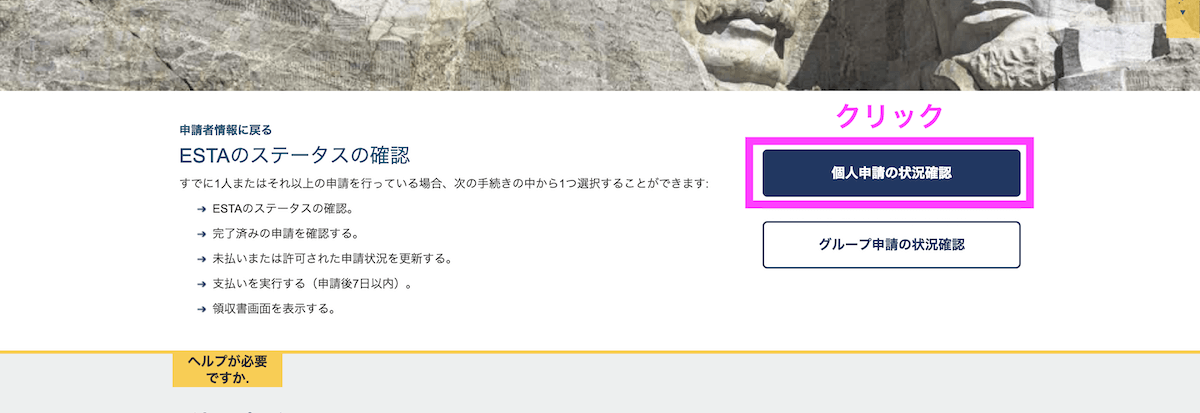
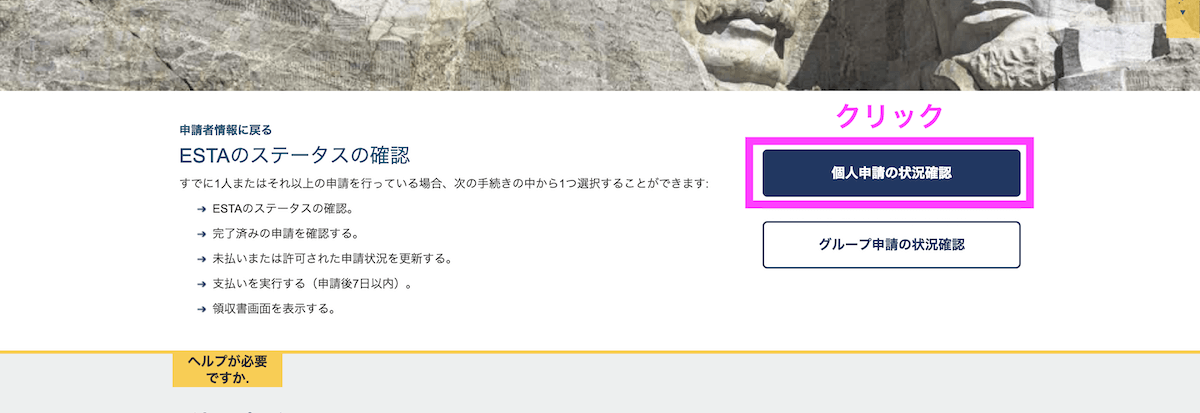
すると、こんなポップアップが出てきます。(↓)
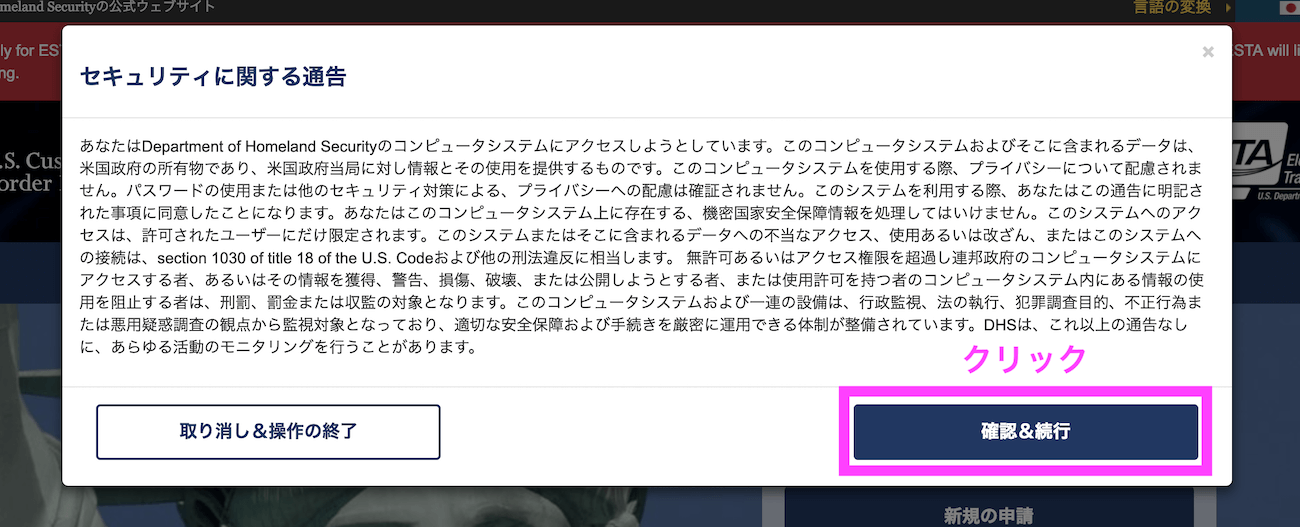
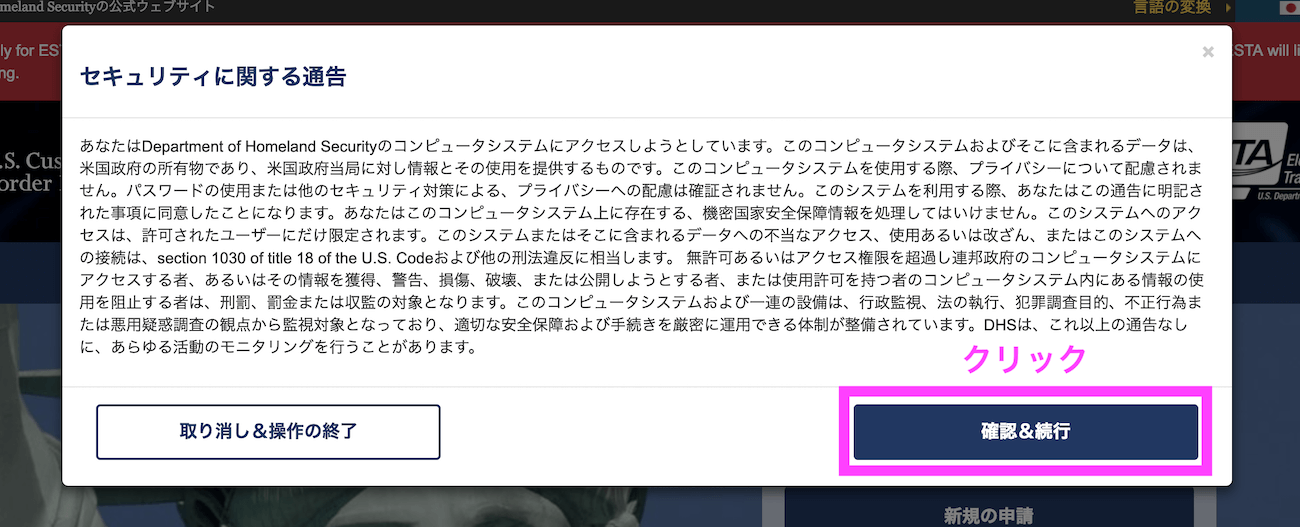
「確認&続行」をクリック。
次に、「個人申請の検索」画面になります。
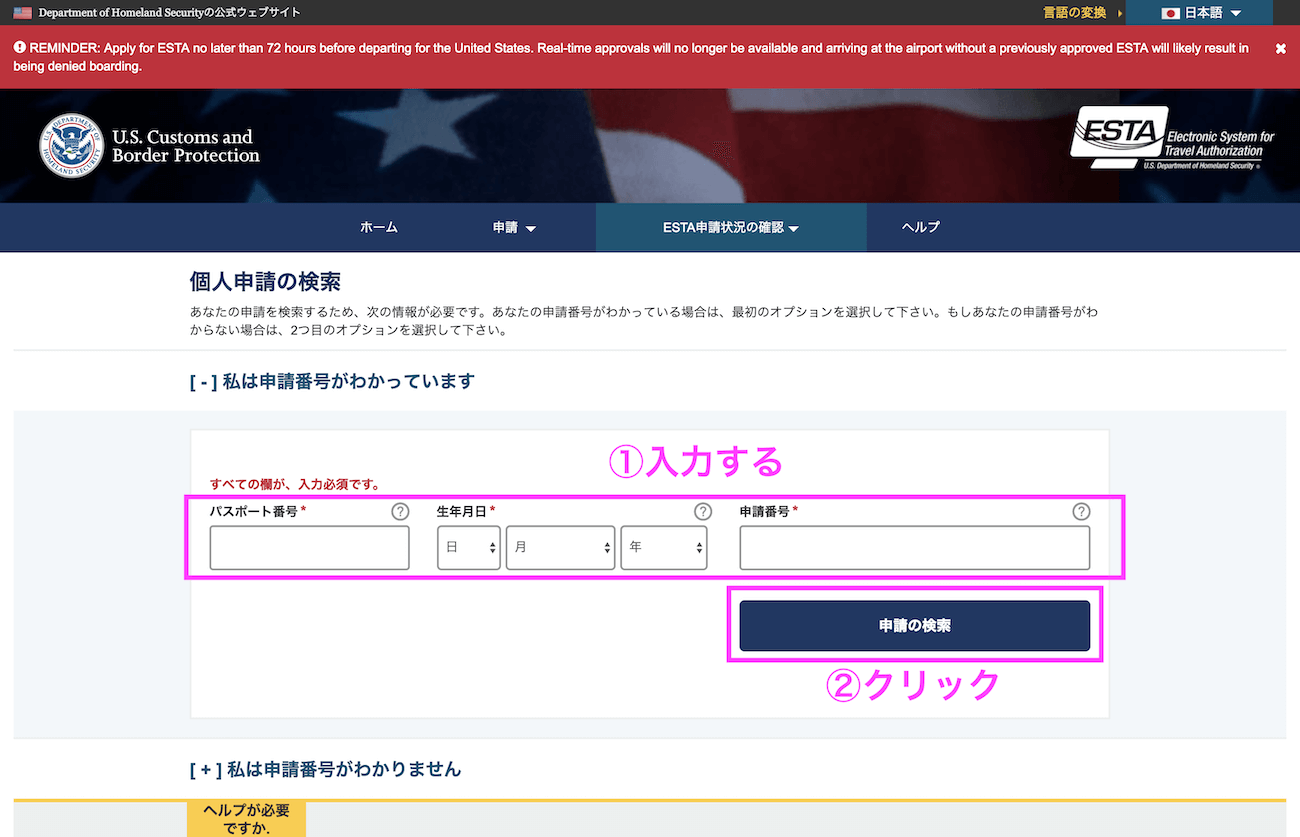
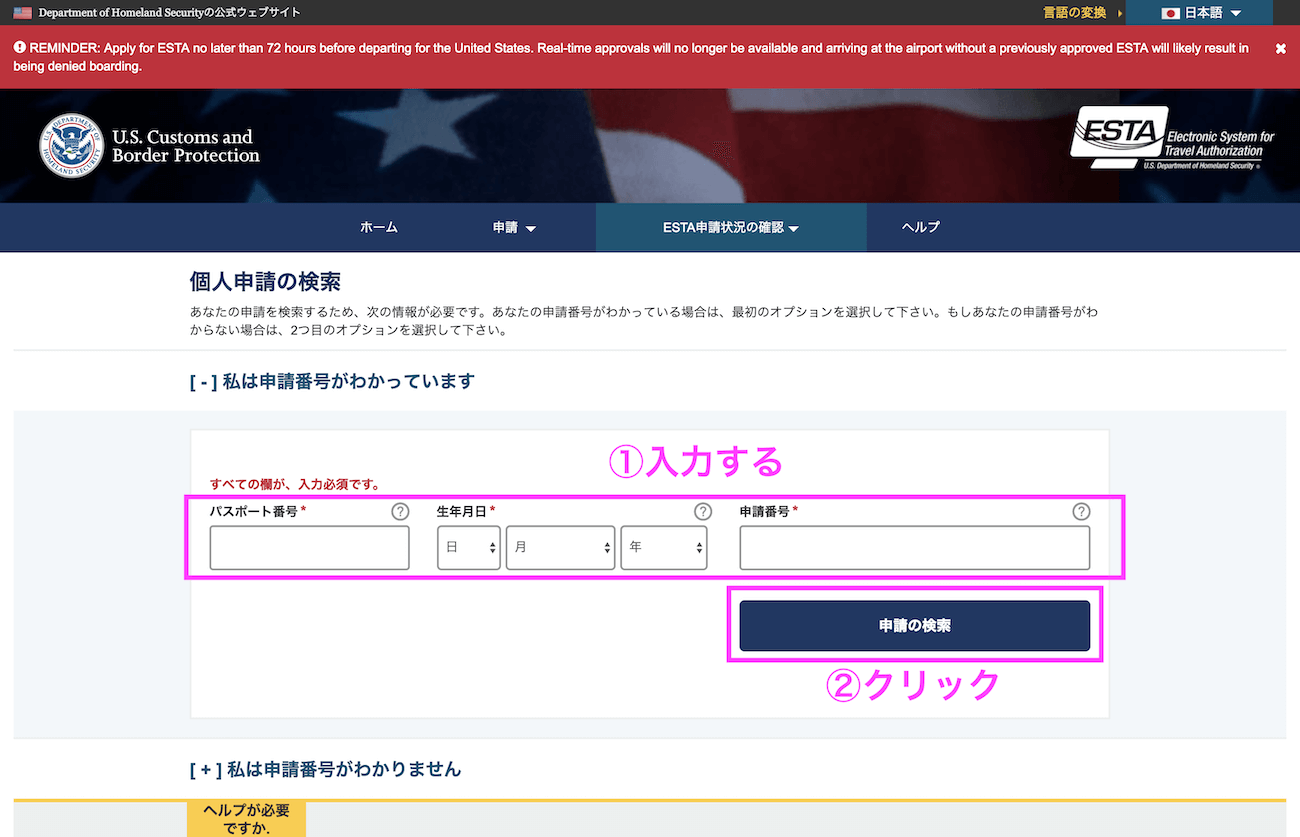
(↑)申請の最後にメモ(もしくはダウンロード、印刷)しておいた情報を入力して、「申請の検索」をクリックしましょう。
もし、「申請番号をメモするのを忘れた」「わからなくなった」という場合も大丈夫。
「私は申請番号がわかりません」という文字をクリックしてください。以下のような画面が出てきます。
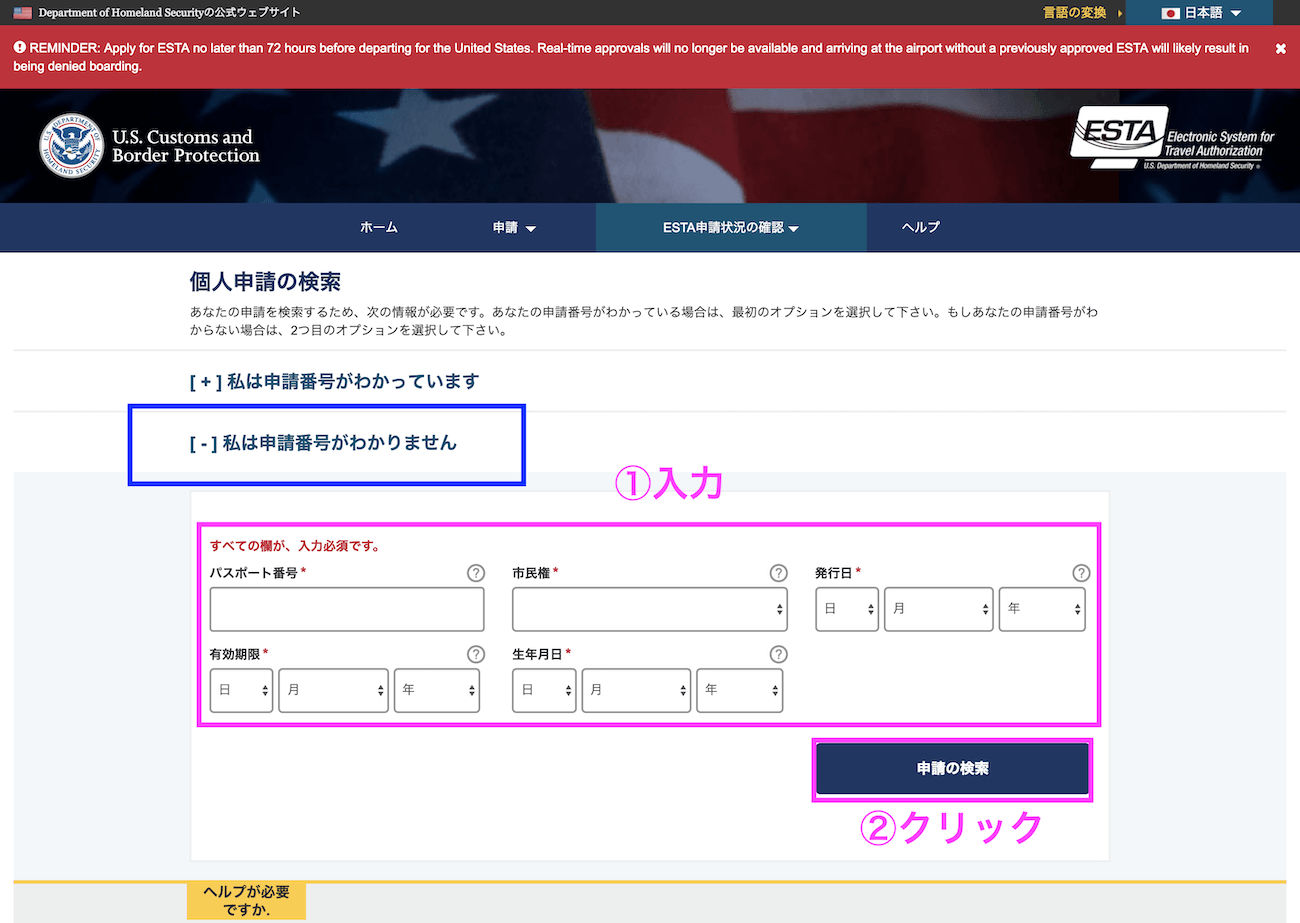
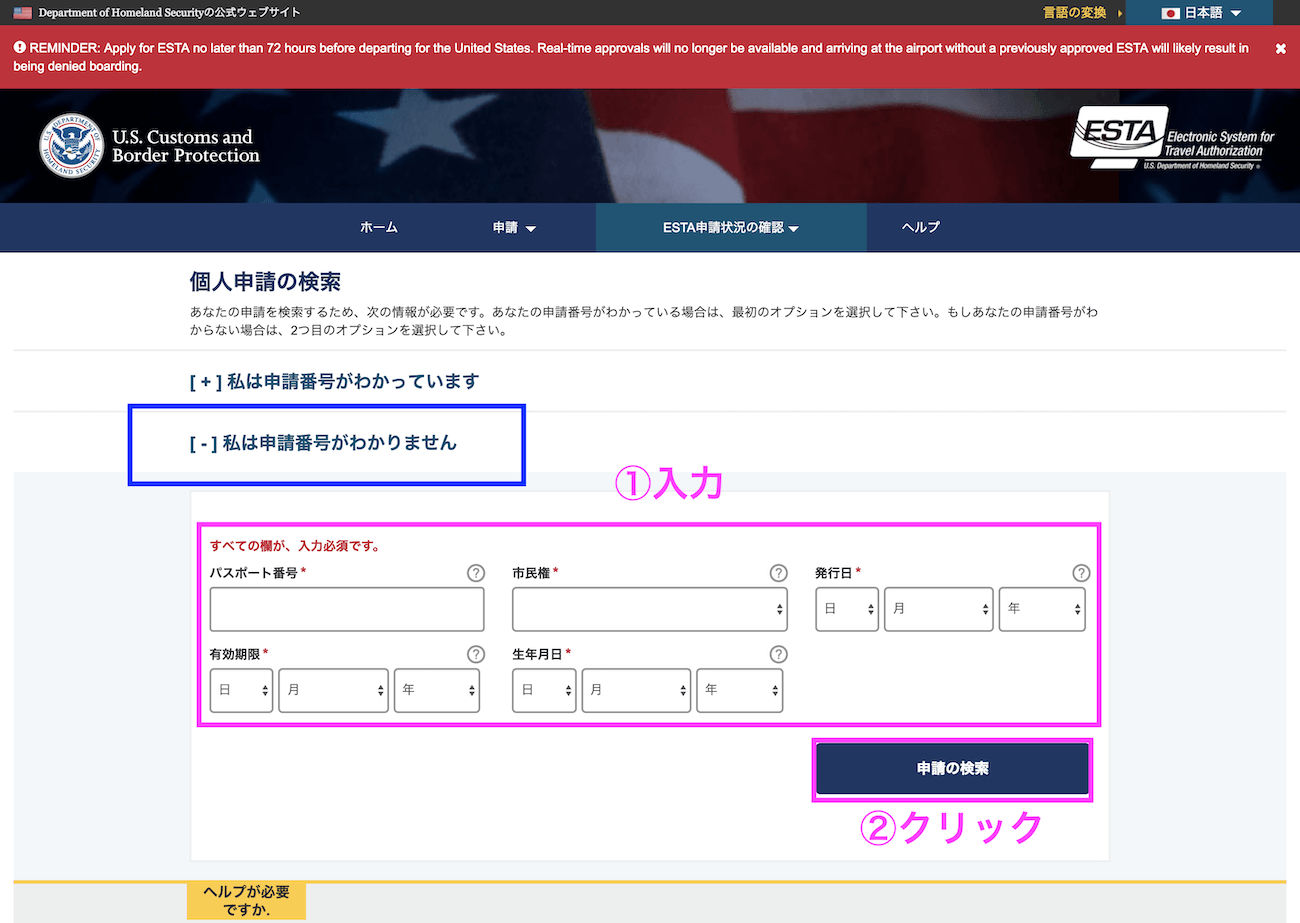
必要な情報を入力したら、「申請の検索」をクリック!
次の画面で、審査結果が表示されます。
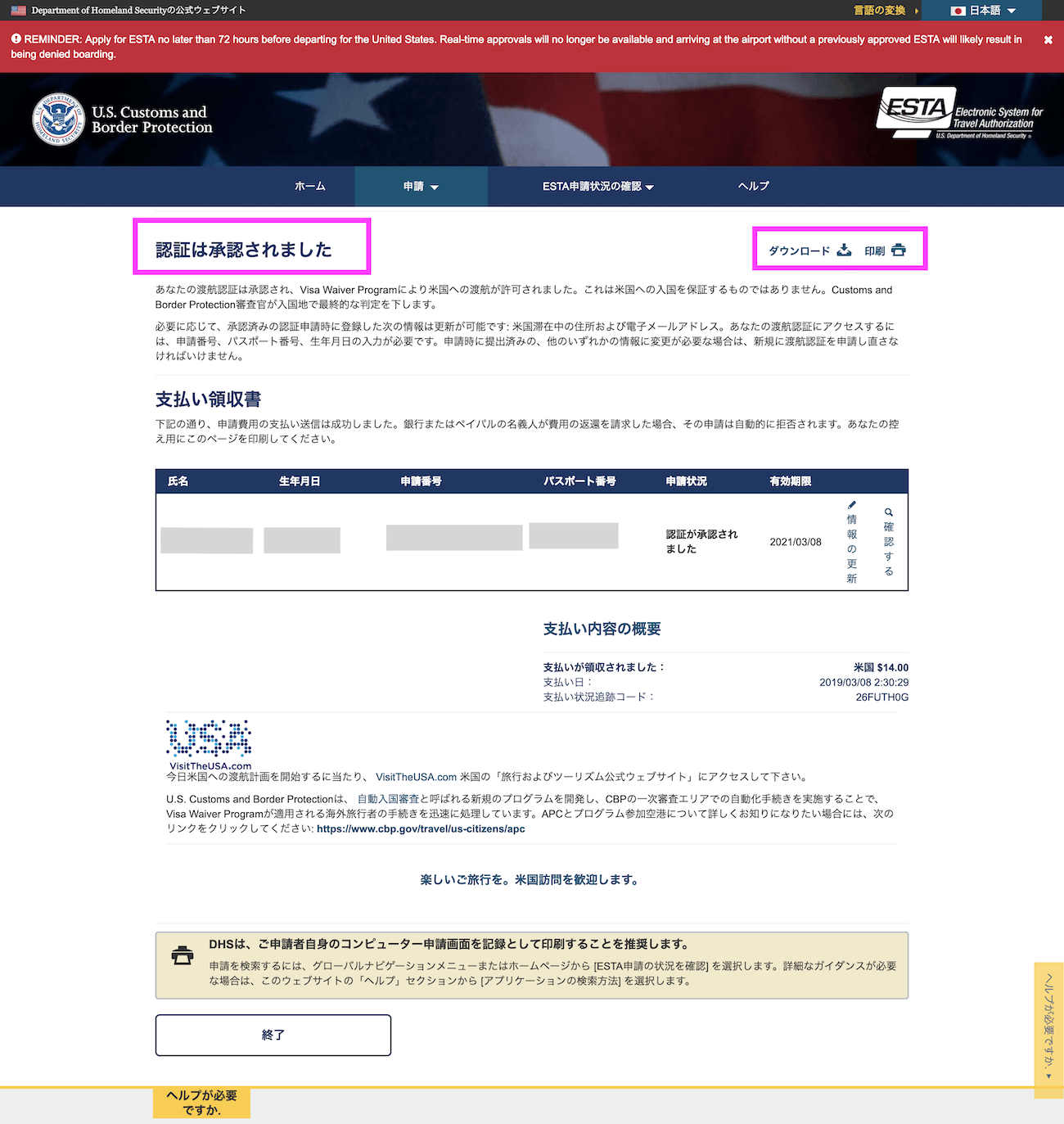
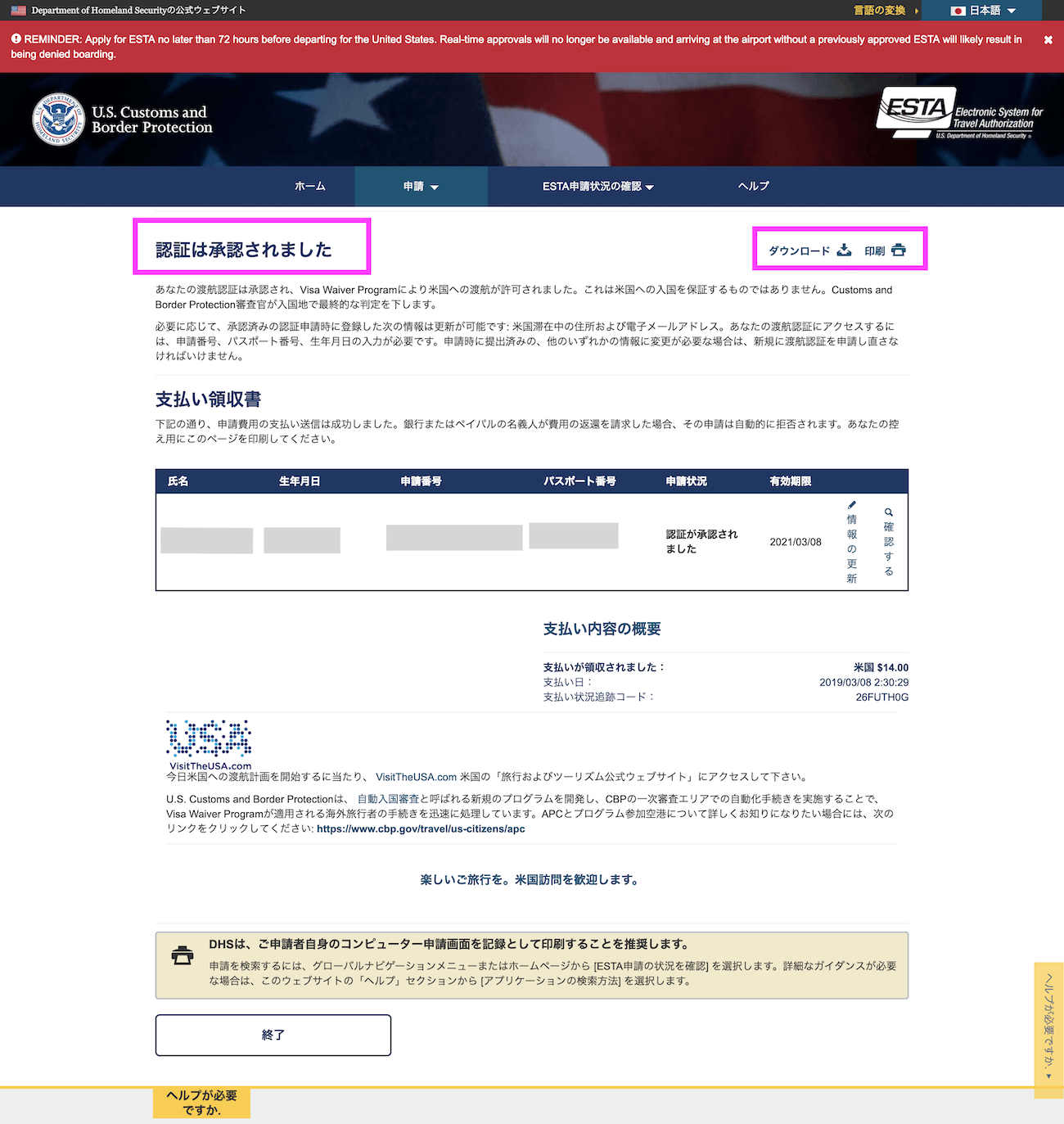
「認証は承認されました」というメッセージがあれば、承認済み!
あとは、このページをダウンロードか印刷して、アメリカ入国の時にデータを見せられるようにしておこう!
「保留中」の場合
だいたい次の日には結果が出ていることが多いけど、ESTA側が忙しい時期は、最長の3日かかることもあるから気長に待とう〜。
ごく稀ですが、ESTAが拒否されてしまうことがあります。(一番の理由は、質問項目の回答の中の「はい」にチェックがある場合です)
その場合、こちらのページ→『ESTA(エスタ)申請で渡航拒否された理由と対処方法について』に対策ややるべきことが詳しく書かれているので、参考にしてください!
また、万が一ESTAが拒否されてもビザを発行すればアメリカに入国できる場合がほとんどです。
ESTAの情報は紙にプリントアウトするべき?
うち、プリンターないんだけど…。
わたしは今までアメリカに10回くらい入国したけど、入国時に「ESTA情報を見せろ」と要求されたことは一度もなかったよ。
たぶん、アメリカ側がデータを持っているから、パスポートを読み込む時に勝手に確認してくれているんだと思う。
一応「自分のESTAデータ」はちゃんと把握しておくといいよ。
以上、ESTAの申請方法でした!
一度ESTAを申請したら2年間は有効なので、余裕のある時に自分で申請しておくのがおすすめです。
これなら、きっと誰でもできるはず!
どこかの代理会社を通して申請するよりも、約4,000円も節約できたし。
アメリカ旅行、楽しんでね!
この記事が、これから自分でESTA申請する人の役に立てば嬉しいです^^